روابط الدرس للحفظ
http://img848.imageshack.us/img848/3861/98716257.jpg
http://img849.imageshack.us/img849/236/62533527.jpg
طبعا التطبيقات في نفس موضوعنا ,, كل شيء زي ماهو ما تغير
مدة التطبيق: الاثنين والثلاثاء
الدرس الجديد: الأربعاء
مدة التطبيق: الاثنين والثلاثاء
الدرس الجديد: الأربعاء
الصفحة الأخيرة
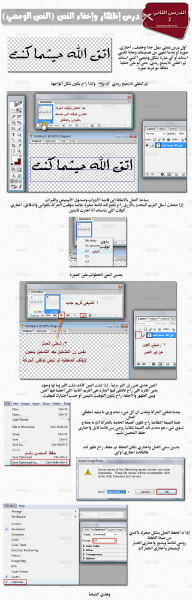
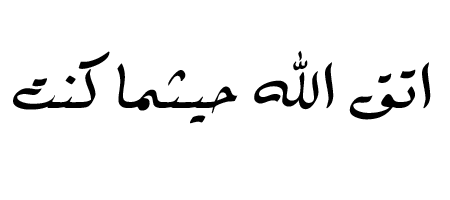
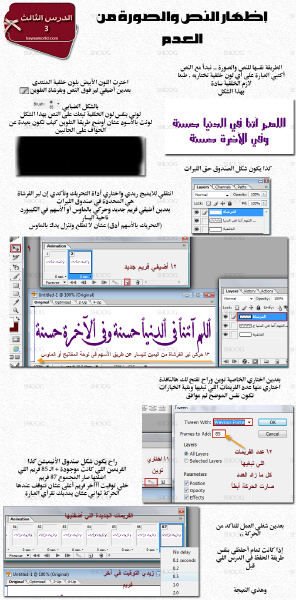

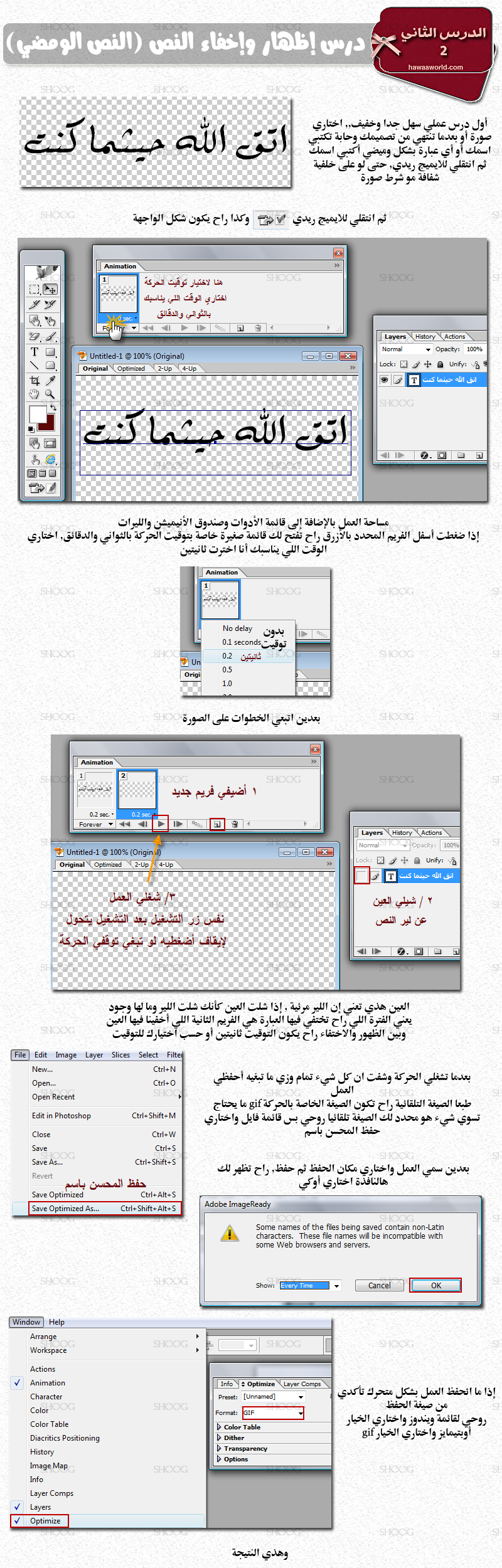
السلام عليكم ورحمة الله وبركاته ,,
حياكم الله في أول دروس الايميج ريدي في القسم الثاني من الدورة :32:
أولا نعرّف الايميج ريدي Adobe Imageready
هذا البرنامج باختصار هو برنامج ملحق وشبيه لدرجة كبيرة بالفوتوشوب
عمله الأساسي إضافة الحركة على الصور والتصاميم أو جعلها متحركة
وهو أسهل من الفوتوشوب بكثير , كل المهم فيه معرفة الآلية أو مبدأ الحركة فيه كيف تكون, إذا فهمت الطريقة راح تعرفي إنت بعدين تخترعي الحركة اللي تعجبك سواء على النصوص أو الصور
ثانيا: طرق فتح الايميج ريدي
إذا كنت في الفوتوشوب وتبغي تنتقلي للايميج ريدي فيه 3 طرق:
الطريقة الأولى: والأسهل عن طريق آخر أداة في قائمة أدوات الفوتوشوب
الطريقة الثانية: من القائمة ملف أو File نختار الانتقال إلى Jump to بعدها الايميج ريدي Adob Imageready
الطريقة الثالثة : بواسطةالاختصار shift + ctrl + M
ثالثا: واجهة البرنامج
زي ما قلنا الايميج شبيه بالفوتوشوب كثير باستثناء الفروق البسيطة واللي أهمها وغير موجودة في الفوتوشوب هو صندوق الحركة أو الأنيميشن animation
ملاحظة هامة : بالنسبة لصاحبات الإصدار العاشر وما بعد راح يكون عندهم الفوتوشوب والايميج في نفس البرنامج حق الفوتوشوب
أنا زي ما تعرفوا أشرح على الإصدار الثامن
السابع والثامن والتاسع منفصل الفوتو عن الايميج
ممكن لصاحبات الإصدار العاشر وما بعد يجدوا الأنيميشن في قائمة ويندوز
وهذي واجهة البرنامج بالإضافة لشرح صندوق الأنيميشن
طبعا شغلك كله في البداية راح يكون على الفوتوشوب إذا انتهيت وباقي لك إضافة الحركة بس تتنتقلي للايميج ريدي, وإذا صارت لك مشكلة وحابة تعدلي ممكن ترجعي للفوتوشوب وتعدلي